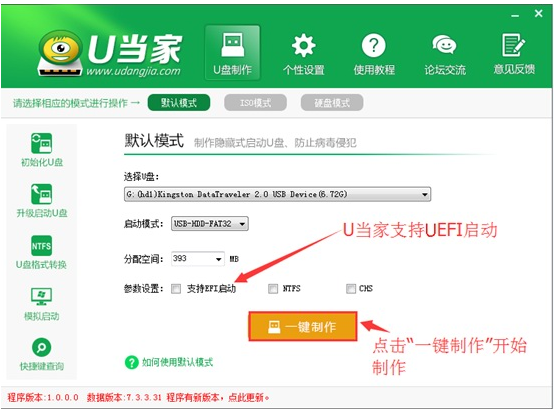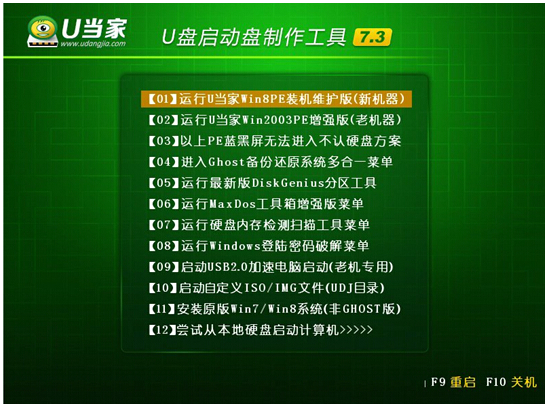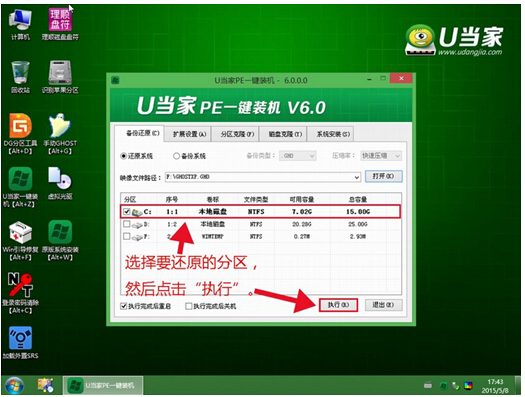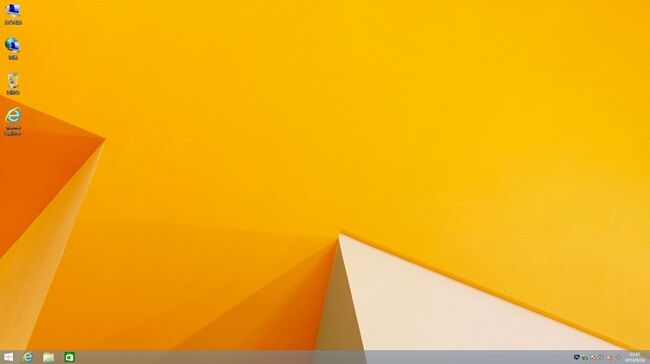华擎主板组装电脑怎么用U盘装系统
发表时间:2015-09-30 11:43 浏览:次
华擎由华硕投资成立科技股份有限公司,自2008年来著名电脑品牌公司华硕因组织调整,现公司隶属于和硕联合科技股份有限公司。华擎从创立以来,一直在致力研究着电脑硬件产品,所推出的电脑主板已在台湾地区上市,受到了不少电脑DIY玩家的好评和认可。以卓越的研发实力,秉持‘设计创新、产品贴心、价格温馨’的概念服务消费者。今天小编就来介绍一下华擎主板组装电脑怎么用U盘装系统。
准备工作:
b.自行在网上搜索并下载系统镜像文件
华擎主板组装电脑安装win8系统操作步骤(我们在这里以安装win8为例):
一.把U盘制作成U当家启动U盘
a.安装并打开下载好的“U当家”U盘启动盘制作工具
b.将之前准备好的U盘插入电脑,U当家会自动识别并选为默认,如果有多个U盘可以在“选择U盘”的下拉框中选择要制作成U盘启动盘的U盘。
c.点击下面的“一键制作”按钮。(如果是电脑主板是UEFI的,建议勾选“支持EFI启动”)
二.设置U盘启动
华擎主板组装电脑台式电脑快捷键是“F11键”
三.用U当家给华擎主板组装电脑安装win8系统
a、把制作好并存有win8系统镜像文件的U当家u盘启动盘插在电脑usb接口上,然后重启电脑,在出现开机画面时用一键u盘启动快捷键的方法进入到U当家主菜单界面,选择【01】运行U当家win8PE装机维护版(新机器),按回车键确认选择,如下图所示:
b、进入到win8PE系统桌面后,双击打开U当家pe装机工具(工具默认自动开启),然后选择U当家u盘启动盘中的win8系统镜像文件,U当家pe装机工具会自动加载win8系统镜像文件,单击选择c盘为系统安装盘,再点击“确定”按钮,如下图所示:
c、随即会弹出一个信息提示窗口,按工具默认选择,点击“确定”按钮即可,然后耐心等待win8系统镜像文件释放完成,并自动重启电脑,如下图所示:
完成操作我们将电脑重启后,系统会自动开始安装后续程序,直到进入win8系统桌面。就这样,华擎主板组装电脑用U盘装win8系统就完成了。有兴趣的用户也可以来看看
如何使用U当家一键安装Win8系统。